mirror of
https://github.com/LCTT/TranslateProject.git
synced 2024-12-29 21:41:00 +08:00
158 lines
8.0 KiB
Markdown
158 lines
8.0 KiB
Markdown
在 Linux 下你所不知道的 df 命令的那些功能
|
||
================================================================================
|
||
> **问题**: 我知道在Linux上我可以用df命令来查看磁盘使用空间。你能告诉我df命令的实际例子使我可以最大限度得利用它吗?
|
||
|
||
对于磁盘存储方面,有很多命令行或基于GUI的工具,它可以告诉你关于当前磁盘空间的使用情况。这些工具用各种人们可读的格式展示磁盘利用率的详细信息,比如易于理解的总结,详细的统计信息或直观的[可视化报告][1]。如果你只想知道不同文件系统有多少空闲的磁盘空间,那么df命令可能是你所需要的。
|
||
|
||
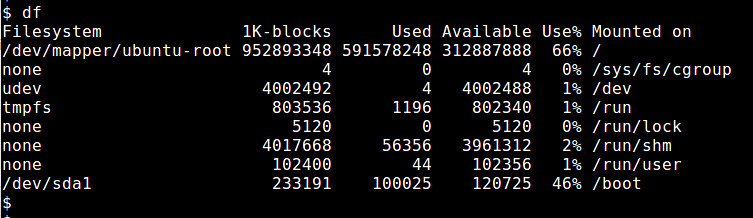
|
||
|
||
df命令可以展示任何“mounted”文件系统的磁盘利用率。该命令可以用不同的方式调用。这里有一些**有用的** df **命令例子**.
|
||
|
||
### 用人们可读的方式展示 ###
|
||
|
||
默认情况下,df命令用1K为块来展示磁盘空间,这看起来不是很直观。“-h”参数使df用更可读的方式打印磁盘空间(例如 100K,200M,3G)。
|
||
|
||
$ df -h
|
||
|
||
----------
|
||
|
||
Filesystem Size Used Avail Use% Mounted on
|
||
/dev/mapper/ubuntu-root 909G 565G 299G 66% /
|
||
none 4.0K 0 4.0K 0% /sys/fs/cgroup
|
||
udev 3.9G 4.0K 3.9G 1% /dev
|
||
tmpfs 785M 1.2M 784M 1% /run
|
||
none 5.0M 0 5.0M 0% /run/lock
|
||
none 3.9G 63M 3.8G 2% /run/shm
|
||
none 100M 48K 100M 1% /run/user
|
||
/dev/sda1 228M 98M 118M 46% /boot
|
||
|
||
### 展示Inode使用情况 ###
|
||
|
||
当你监视磁盘使用情况时,你必须注意的不仅仅是磁盘空间还有“inode”的使用情况。在Linux中,inode是用来存储特定文件的元数据的一种数据结构,在创建一个文件系统时,inode的预先定义数量将被分配。这意味着,**一个文件系统可能耗尽空间不只是因为大文件用完了所有可用空间,也可能是因为很多小文件用完了所有可能的inode**。用“-i”选项展示inode使用情况。
|
||
|
||
$ df -i
|
||
|
||
----------
|
||
|
||
Filesystem Inodes IUsed IFree IUse% Mounted on
|
||
/dev/mapper/ubuntu-root 60514304 1217535 59296769 3% /
|
||
none 1004417 13 1004404 1% /sys/fs/cgroup
|
||
udev 1000623 552 1000071 1% /dev
|
||
tmpfs 1004417 608 1003809 1% /run
|
||
none 1004417 11 1004406 1% /run/lock
|
||
none 1004417 288 1004129 1% /run/shm
|
||
none 1004417 28 1004389 1% /run/user
|
||
/dev/sda1 124496 346 124150 1% /boot
|
||
|
||
### 展示磁盘总利用率 ###
|
||
|
||
默认情况下, df命令显示磁盘的单个文件系统的利用率。如果你想知道的所有文件系统的总磁盘使用量,增加“ --total ”选项(见最下面的汇总行)。
|
||
|
||
$ df -h --total
|
||
|
||
----------
|
||
|
||
Filesystem Size Used Avail Use% Mounted on
|
||
/dev/mapper/ubuntu-root 909G 565G 299G 66% /
|
||
none 4.0K 0 4.0K 0% /sys/fs/cgroup
|
||
udev 3.9G 4.0K 3.9G 1% /dev
|
||
tmpfs 785M 1.2M 784M 1% /run
|
||
none 5.0M 0 5.0M 0% /run/lock
|
||
none 3.9G 62M 3.8G 2% /run/shm
|
||
none 100M 48K 100M 1% /run/user
|
||
/dev/sda1 228M 98M 118M 46% /boot
|
||
total 918G 565G 307G 65% -
|
||
|
||
### 展示文件系统类型 ###
|
||
|
||
默认情况下,df命令不显示文件系统类型信息。用“-T”选项来添加文件系统信息到输出中。
|
||
|
||
$ df -T
|
||
|
||
----------
|
||
|
||
Filesystem Type 1K-blocks Used Available Use% Mounted on
|
||
/dev/mapper/ubuntu-root ext4 952893348 591583292 312882844 66% /
|
||
none tmpfs 4 0 4 0% /sys/fs/cgroup
|
||
udev devtmpfs 4002492 4 4002488 1% /dev
|
||
tmpfs tmpfs 803536 1196 802340 1% /run
|
||
none tmpfs 5120 0 5120 0% /run/lock
|
||
none tmpfs 4017668 60176 3957492 2% /run/shm
|
||
none tmpfs 102400 48 102352 1% /run/user
|
||
/dev/sda1 ext2 233191 100025 120725 46% /boot
|
||
|
||
### 包含或排除特定的文件系统类型 ###
|
||
|
||
如果你想知道特定文件系统类型的剩余空间,用“-t <type>”选项。你可以多次使用这个选项来包含更多的文件系统类型。
|
||
|
||
$ df -t ext2 -t ext4
|
||
|
||
----------
|
||
|
||
Filesystem 1K-blocks Used Available Use% Mounted on
|
||
/dev/mapper/ubuntu-root 952893348 591583380 312882756 66% /
|
||
/dev/sda1 233191 100025 120725 46% /boot
|
||
|
||
排除特定的文件系统类型,用“-x <type>”选项。同样,你可以用这个选项多次来排除多种文件系统类型。
|
||
|
||
$ df -x tmpfs
|
||
|
||
### 显示一个具体的挂载点磁盘使用情况 ###
|
||
|
||
如果你用df指定一个挂载点,它将报告挂载在那个地方的文件系统的磁盘使用情况。如果你指定一个普通文件(或一个目录)而不是一个挂载点,df将显示包含这个文件(或目录)的文件系统的磁盘利用率。
|
||
|
||
$ df /
|
||
|
||
----------
|
||
|
||
Filesystem 1K-blocks Used Available Use% Mounted on
|
||
/dev/mapper/ubuntu-root 952893348 591583528 312882608 66% /
|
||
|
||
----------
|
||
|
||
$ df /home/dev
|
||
|
||
----------
|
||
|
||
Filesystem 1K-blocks Used Available Use% Mounted on
|
||
/dev/mapper/ubuntu-root 952893348 591583528 312882608 66% /
|
||
|
||
### 显示虚拟文件系统的信息 ###
|
||
|
||
如果你想显示所有已经存在的文件系统(包括虚拟文件系统)的磁盘空间信息,用“-a”选项。这里,虚拟文件系统是指没有相对应的物理设备的假文件系统,例如,tmpfs,cgroup虚拟文件系统或FUSE文件安系统。这些虚拟文件系统大小为0,不用“-a”选项将不会被报告出来。
|
||
|
||
$ df -a
|
||
|
||
----------
|
||
|
||
Filesystem 1K-blocks Used Available Use% Mounted on
|
||
/dev/mapper/ubuntu-root 952893348 591578716 312887420 66% /
|
||
proc 0 0 0 - /proc
|
||
sysfs 0 0 0 - /sys
|
||
none 4 0 4 0% /sys/fs/cgroup
|
||
none 0 0 0 - /sys/fs/fuse/connections
|
||
none 0 0 0 - /sys/kernel/debug
|
||
none 0 0 0 - /sys/kernel/security
|
||
udev 4002492 4 4002488 1% /dev
|
||
devpts 0 0 0 - /dev/pts
|
||
tmpfs 803536 1196 802340 1% /run
|
||
none 5120 0 5120 0% /run/lock
|
||
none 4017668 58144 3959524 2% /run/shm
|
||
none 102400 48 102352 1% /run/user
|
||
none 0 0 0 - /sys/fs/pstore
|
||
cgroup 0 0 0 - /sys/fs/cgroup/cpuset
|
||
cgroup 0 0 0 - /sys/fs/cgroup/hugetlb
|
||
/dev/sda1 233191 100025 120725 46% /boot
|
||
vmware-vmblock 0 0 0 - /run/vmblock-fuse
|
||
|
||
--------------------------------------------------------------------------------
|
||
|
||
via: http://ask.xmodulo.com/check-disk-space-linux-df-command.html
|
||
|
||
译者:[mtunique](https://github.com/mtunique)
|
||
校对:[wxy](https://github.com/wxy)
|
||
|
||
本文由 [LCTT](https://github.com/LCTT/TranslateProject) 原创翻译,[Linux中国](http://linux.cn/) 荣誉推出
|
||
|
||
[1]:http://xmodulo.com/visualize-disk-usage-linux.html
|